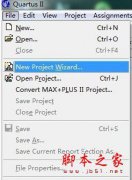你知道吗?我们在进行Excel报表制作的时候,如果要批量填充序号,其实方法有很多呢!
1
填充序列
大家最常用的将鼠标光标移至单元格右下角呈黑色十字架,按住鼠标右键下拉至A12单元格后松开,选择【填充序列】。

2
填充奇数序号
由此延伸出,填充奇数序号,如下GIF:
在A2单元格输入1,A3单元格输入3;选中A2:A3单元格,按住鼠标左键下拉填充。
填充偶数序号:
在C2单元格输入2,C3单元格输入4;选中C2:C3单元格,按住鼠标左键下拉填充。
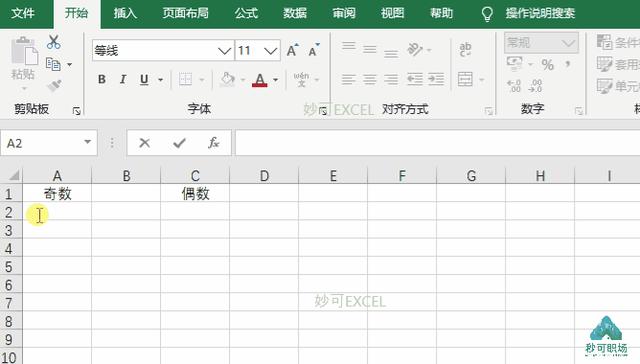
3
其他格式填充
还能给序号改个有意思的格式~如下GIF:
带圈序号填充公式:
=UNICHAR(ROW(A1)+9311)
带括号序号填充公式:
=UNICHAR(ROW(A1)+9331)
ps:带符号的序号填充只能输入到20为止。
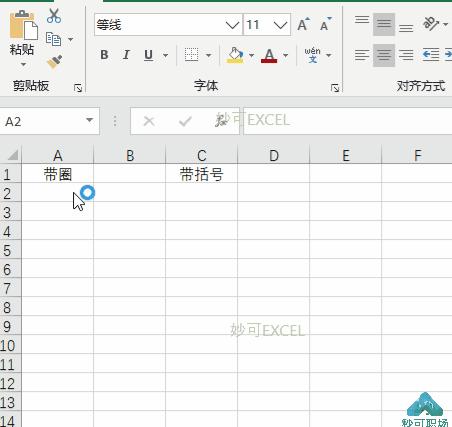
4
快速填充
在A列快速填充序号1-1000,该怎么操作呢?
如下GIF,先在A2单元格输入1——在【开始】选项卡下选【编辑】组中【填充】下选择【序列】。
在弹出的【序列】对话框中序列产生在选择【列】步长值输入:1,终止值输入:1000,点【确定】。
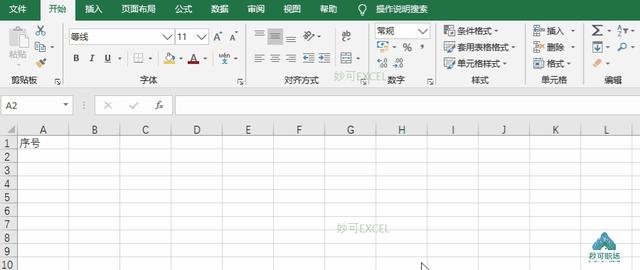
5
自动填充序号
删除行后还要一个一个改序号?
NONO!只需输入公式:=ROW()-1
ROW()返回当前行号,A2单元格公式ROW()返回当前行号2,要减1。
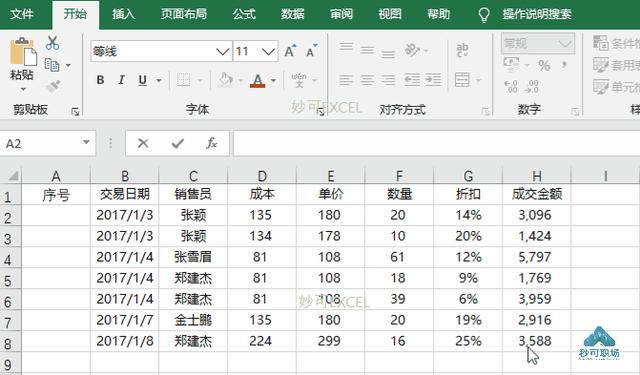
6
按组别填充序号
如下GIF,输入公式:
=COUNTIF(B$2:B2,B2)
函数COUNTIF:统计某个区域中满足给定条件的单元格数量。
COUNTIF(条件区域,条件)
注意公式中单元格的引用方式,下拉填充公式,都是统计以B2单元格开始到公式所在单元格B列相同单元格内容的个数。
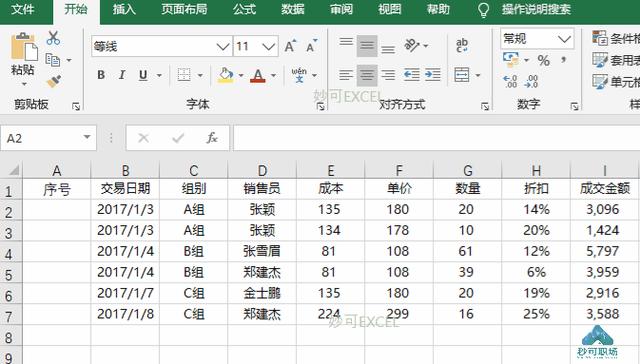
7
合并单元格填充序号
如下GIF,选中A2:A7单元格区域输入公式:=MAX(A$1:A1)+1按<Ctrl+Enter>键结束。
注意单元格的引用方式函数MAX查找当前公式单元格之前的最大值,在该最大值的基础上加1。
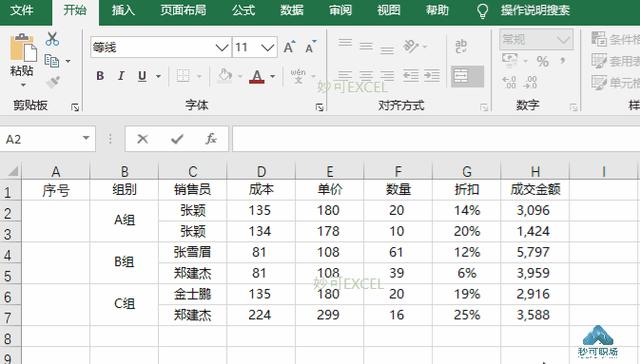
8
循环序号填充
如下GIF,输入公式:=MOD((ROW(A1)-1),5)+1,往下填充。
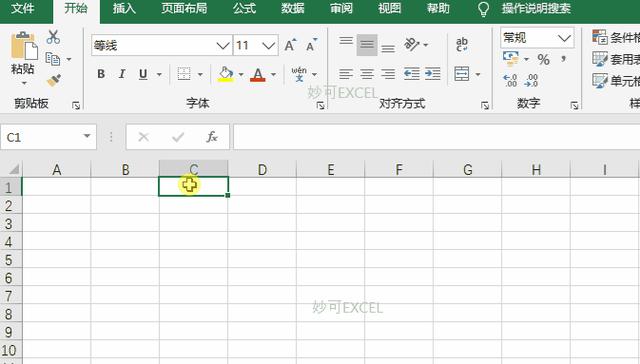
9
筛选后填充连续序号
如下GIF,输入公式:
=SUBTOTAL(103,$B$2:B2)*1,往下填充。筛选重庆出来后,序号回自动填充哦!
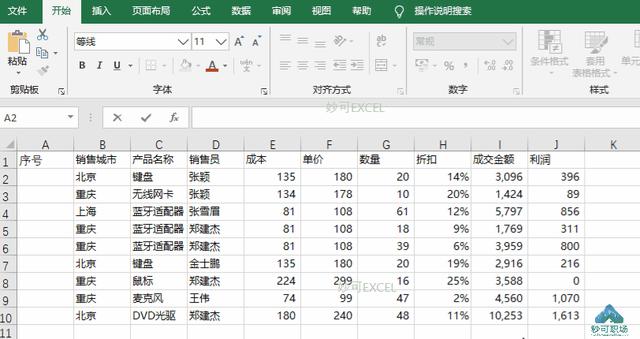
10
按工作日填充
如下GIF,在起始单元格输入首个日期,拉动填充柄向下填充,最后选择“填充工作日”即可。也可以选“以月填充”哦~
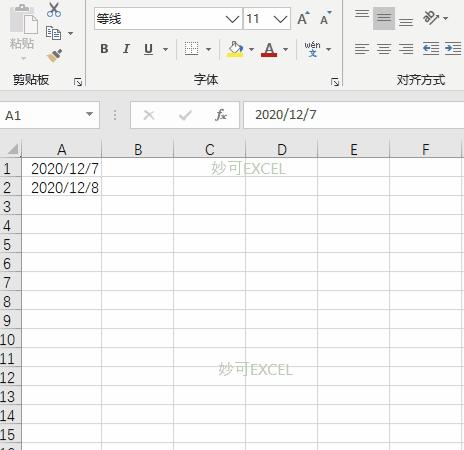
小本子都记下了吗~